Excel表中如何用开方函数
来源:网络收集 点击: 时间:2024-10-11【导读】:
在用Excel制作表格时,制作好了一个数据表。有时需要对数据进行开方的运算,这可以用开方的功能函数Power。那么,Excel表中如何用开方函数呢?大家参考以下几步,很快可以在Excel表中使用Power函数了。方法/步骤1/7分步阅读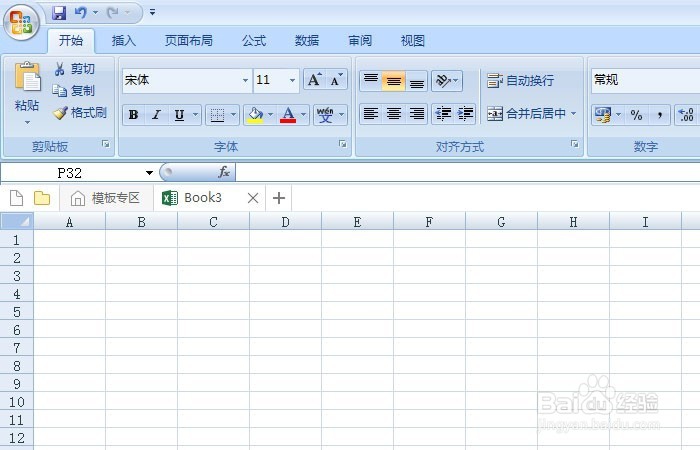 2/7
2/7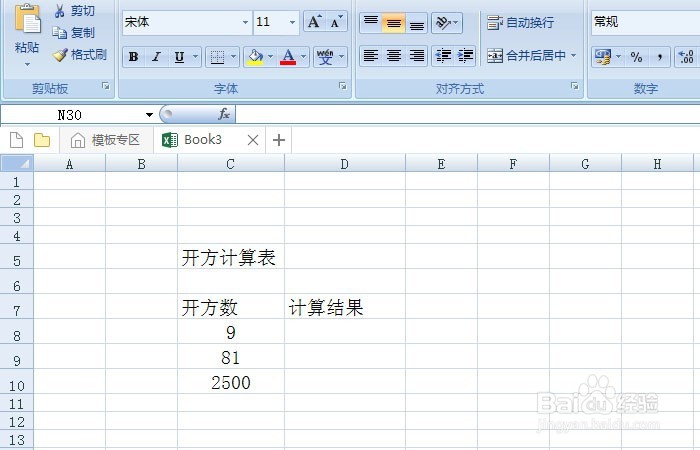 3/7
3/7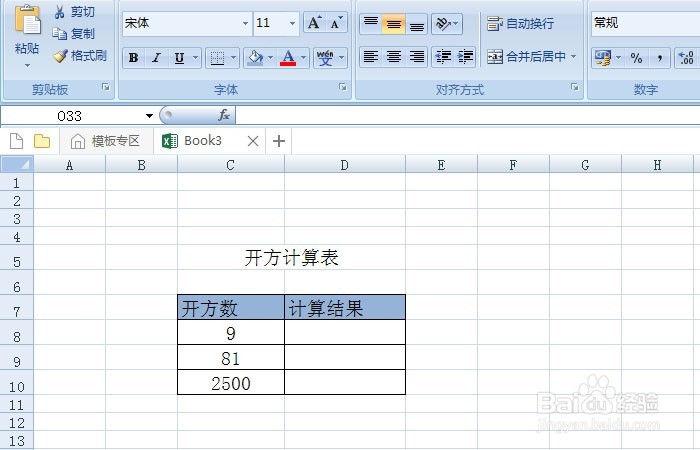 4/7
4/7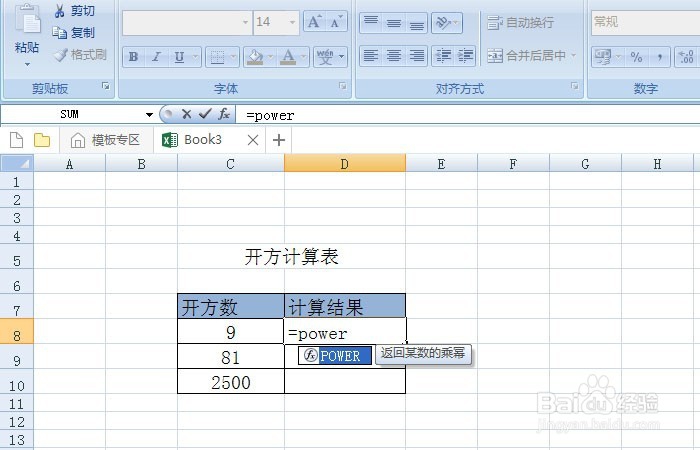 5/7
5/7 6/7
6/7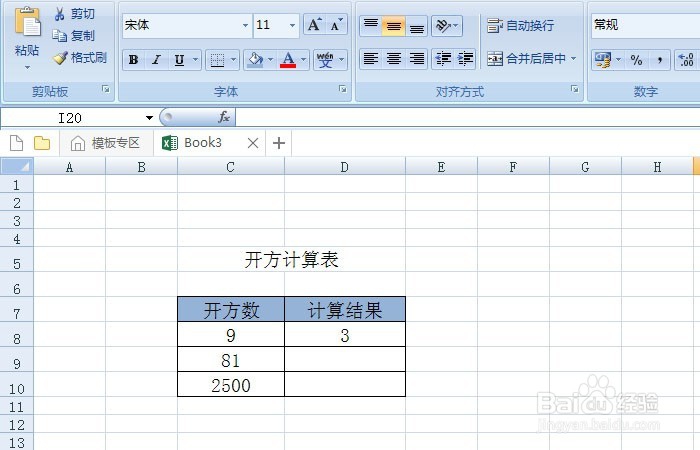 7/7
7/7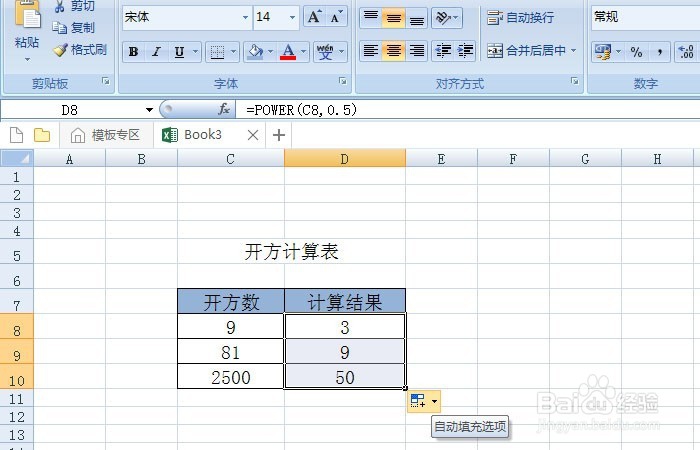 EXCEL函数制作表格软件学习学习使用函数
EXCEL函数制作表格软件学习学习使用函数
打开一个Excel的软件,准备在单元格中输入开方的数据,可以输入整数,如下图所示。
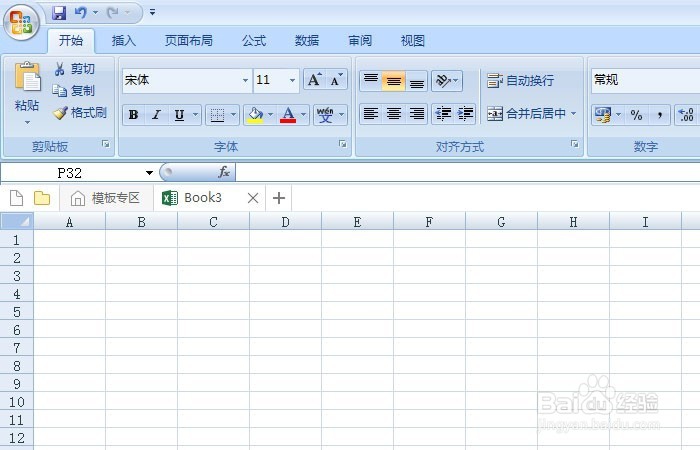 2/7
2/7接着,在表格的单元格中输入开方的数据和计算结果的名称,并输入数值,如下图所示。
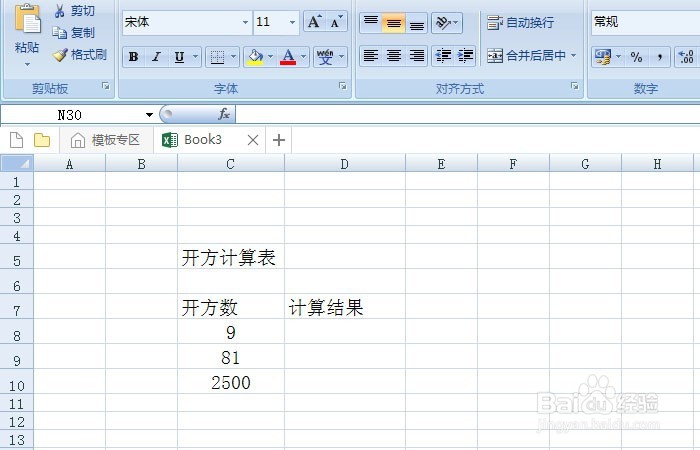 3/7
3/7然后,美化表格,给列的单元名称更改背景颜色,加入表格线和表格的标题,如下图所示。
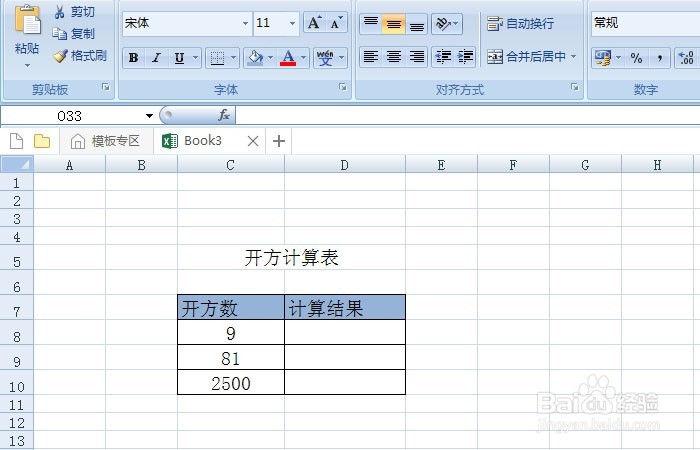 4/7
4/7接着,用鼠标左键单击计算结果的单元格,在这单元格中,输入函数Power后,会提示函数的参数,如下图所示。
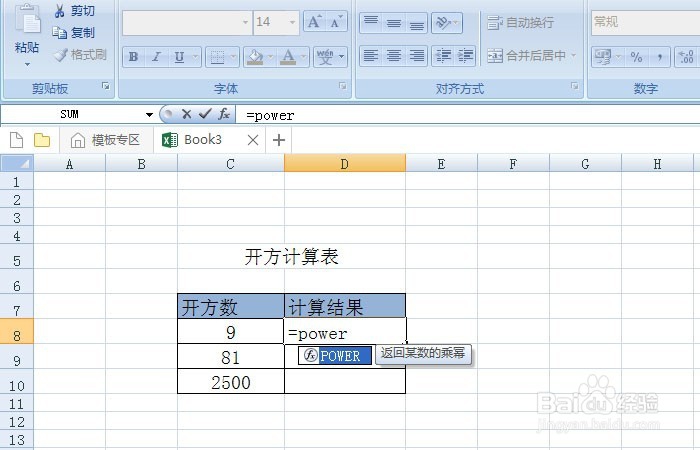 5/7
5/7然后,在Power函数内,用鼠标左键选取要进行开方运算的单元格区域,选择好的单元格就是函数的参数,用键盘输入第二个参数,比如0.5,表示开方,如下图所示。
 6/7
6/7接着,在输入选择好参数后,按下回车键,就会有计算结果的数字出现了,如下图所示。
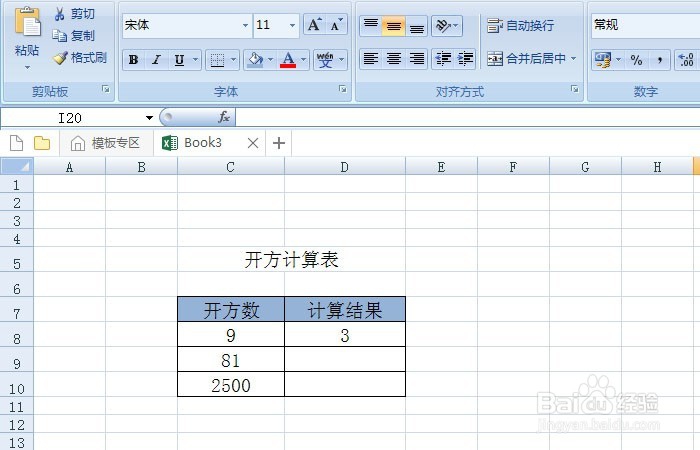 7/7
7/7最后,用鼠标拖动这个单元格,这一列的数据单元格都进行开方计算了,不用一个一个输入函数了,并显示计算结果,如下图所示。
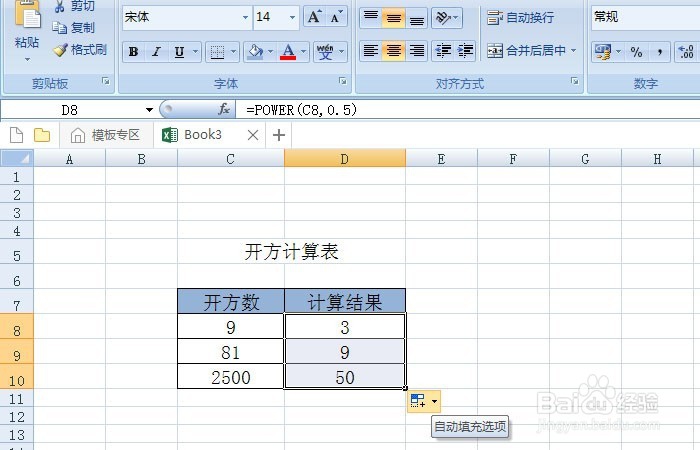 EXCEL函数制作表格软件学习学习使用函数
EXCEL函数制作表格软件学习学习使用函数 版权声明:
1、本文系转载,版权归原作者所有,旨在传递信息,不代表看本站的观点和立场。
2、本站仅提供信息发布平台,不承担相关法律责任。
3、若侵犯您的版权或隐私,请联系本站管理员删除。
4、文章链接:http://www.1haoku.cn/art_1219962.html
上一篇:怎么出国留学
下一篇:我的世界如何击杀凋零?
 订阅
订阅